- Новости о монтаже
- • Изображение в видео с ИИ
- • Тексты в видео с ИИ
- • Длинное видео в короткое с ИИ
- • ИИ генератор видео
- • Создай видео для Telegram
- • Улучшите видео с ИИ
- • Создай аниме-версию себя
- • Сделай субтитры для VK Клипов
- • Музыка и звуковые эффекты
- • ИИ-генератор звуковых эффектов
- • Текста в речь
- • Улучшение качества звука с ИИ
- 😎Сделайте видео замечательным⏬
Время обновления: 2025 г.
Логотип - это эмблема, краеугольный камень бренда. Это позволит вам выделиться на переполненном рынке, предоставив вашей компании уникальный бренд и ключевую информацию о вашем бизнесе. Сегодня логотипы обладают рядом характеристик, которые отличают их от других графических изображений и обеспечивают им широкий спектр применения. Создание фирменного стиля требует, чтобы вы идеально адаптировали свой логотип к различным контекстам, будь то на сайте или в печати. Иногда вам нужен прозрачный логотип, а не цветной. Логотип с прозрачным фоном полезен при наложении на изображения или другие носители.
В этой статье мы расскажем вам о 6 способах сделать логотип прозрачным легко и бесплатно.
- Способ 1: Использование LunaPic онлайн
- Способ 2: Использование инструмента графического дизайна—Canva
- Способ 3: Использование видеоредактора—Wondershare Filmora
- Способ 4: Использование программы Microsoft Office—PowerPoint
- Способ 5: Использование Wondershare PixCut онлайн
Способ 1: Использование онлайн-инструмента—LunaPic
LunaPic - это онлайн фоторедактор, который позволяет сделать логотип прозрачным напрямую. Вы можете загрузить свой логотип или открыть его URL с некоторыми полезными функциями, такими как Прозрачный фон, который мы будем использовать, чтобы сделать логотип прозрачным.
Шаги, чтобы сделать логотип прозрачным:
- Зайдите на веб-сайт LunaPic. В выпадающем меню Редактирование вы найдете инструмент Прозрачный фон.

- В окне инструмента "Прозрачный фон" у вас есть возможность загрузить свой логотип или указать его URL. В моем случае я нажал кнопку загрузки и выбрал логотип своего компьютера.

- Затем логотип будет загружен на сайт. Щелкните на цвете, и в большинстве случаев логотип автоматически станет прозрачным.

- Там вы увидите настройки прозрачности. Если логотип не был сделан полностью прозрачным, можно настроить уровень прозрачности, изменить фон предварительного просмотра, выбрать режим прозрачности и затем применить его.

- После того как вы успешно сделали логотип прозрачным с помощью онлайн-инструмента LunaPic, вы можете бесплатно скачать его, нажав на кнопку "Сохранить" в нижней части логотипа. Вы также можете поделиться им прямо с сайта на всех основных каналах социальных сетей.
Способ 2: Использование инструмента графического дизайна —Canva
Canva - это онлайн-инструмент для графического дизайна, который позволяет гармонизировать дизайн с помощью слайдера прозрачности. Canva можно использовать, если вы хотите создать прозрачный логотип, не тратя денег, и придать своему дизайну красоту, баланс и гармонию.
Шаги, чтобы сделать логотип прозрачным:
- Начните с создания проекта на сайте Canva. Я выбрал размеры логотипа. Вы можете выбрать для проекта любой размер или форму, так как техника работает в любых условиях.

- Canva переведет вас в окно проекта. Загрузите свой логотип, нажав кнопку Загрузить в левом меню и загрузив свой логотип.

- Просто нажмите на логотип из раздела загрузки или перетащите его в окно редактирования.

- Теперь щелкните на логотипе и нажмите на функцию Прозрачность в Canva, расположенную в правом верхнем углу под кнопкой загрузки. Перетащите ползунок прозрачности на нужный уровень, чтобы сделать логотип полностью прозрачным.
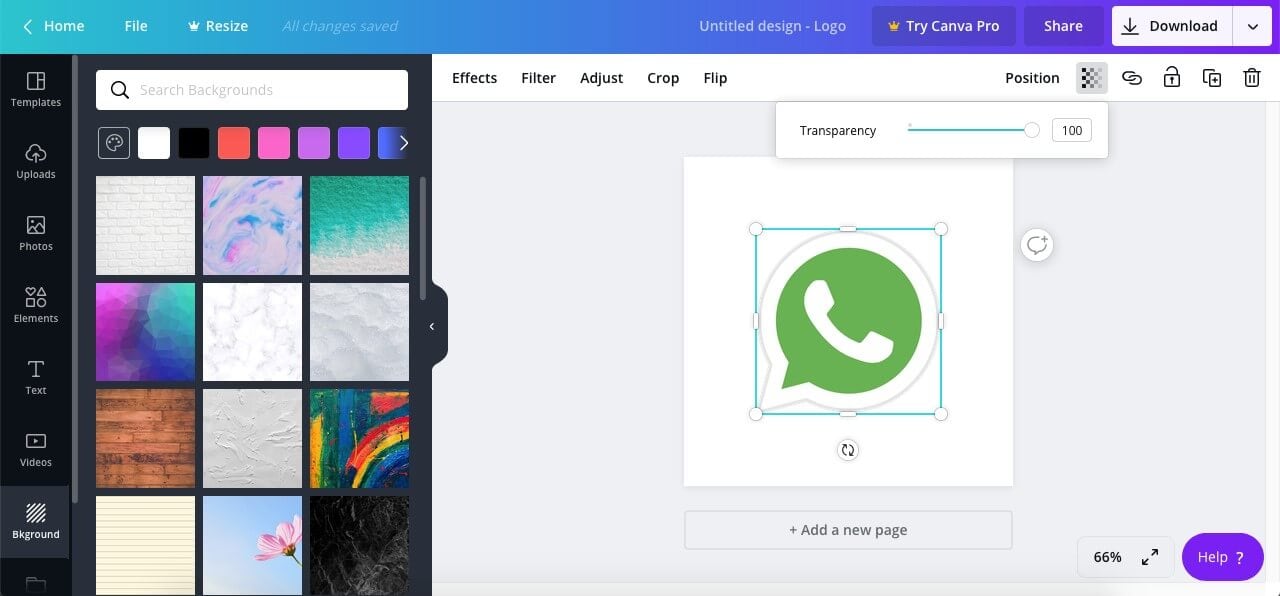
- Логотип сделан прозрачным бесплатно, поэтому вы можете скачать его и использовать где угодно.

Способ 3: Использование видеоредактора— Wondershare Filmora
Wondershare Filmora - выдающийся видеоредактор с впечатляющим списком инструментов и функций для редактирования видео и фотографий. Например, с помощью этого видеоредактора вы можете бесплатно, легко и быстро сделать свой логотип прозрачным, а затем наложить его на видео. Интуитивно понятный интерфейс Wondershare Filmora с быстрым механизмом редактирования позволяет разрабатывать и создавать все, что только может представить себе графический дизайнер. Он предлагает более 300 передовых эффектов и функций, готовых к использованию для создания вашего следующего шедевра.
Шаги, чтобы сделать логотип прозрачным:
- Загрузите и установите Wondershare Filmora на свой компьютер. Его можно установить как на компьютер с операционной системой Windows, так и на компьютер Mac.
- Откройте приложение и перейдите в раздел Файл-Импорт медиа, чтобы импортировать логотип и видеофайлы в медиатеку. Вы также можете перетащить свой логотип или видео в раздел мультимедиа и автоматически добавить его в библиотеку.

- Перетащите видео и логотип на временную шкалу соответственно, щелкните логотип правой кнопкой мыши и выберите опцию Зеленый экран.

- Отображаются настройки Хроматический Ключ, и логотип накладывается на видео в окне предварительного просмотра.

- Включите Хроматический Ключ, и вы увидите этот логотип прозрачным. Вы также можете изменить цвет с зеленого в разделе Выбрать цвет на белый или черный в качестве цвета фона изображения. Или вы можете нажать на иконку Color picker справа от кнопки выбора цвета, перейти к секции, которую вы хотите сделать прозрачной, и нажать один раз.

- После этого можно изменить размер прозрачного логотипа и добавить его в видео.

Способ 4: Использование программы Microsoft Office—Microsoft PowerPoint
PowerPoint также поставляется с инструментом для создания бесплатного прозрачного логотипа. Эта функция удаляет все, что окружает логотип, например, другую картинку или текст, и плавно смешивает его с фоном слайда.
Шаги, чтобы сделать логотип прозрачным:
- Откройте PowerPoint на своем компьютере, импортируйте логотип и перейдите к слайду, содержащему логотип.
- Щелкните по логотипу мышью и выберите Формат инструментов изображения.

- Выберите Формат инструментов изображения или Формат изображения и выберите опцию Удалить фон.

- Вы увидите розовый фон, и вы можете включать или исключать части логотипа по своему усмотрению. Затем отметьте области, которые вы хотите сохранить или удалить, под опциями Отметить области для сохранения и Отметить области для удаления.
- Наконец, сохраните изменения, и вы увидите, что логотип стал прозрачным.

Способ 5: Использование онлайн-инструмента —Wondershare PixCut
Wondershare PixCut - это бесплатная программа для удаления фона, которая использует искусственный интеллект (AI) для обнаружения и удаления фона с изображения. Благодаря мощной конфигурации искусственного интеллекта, инструмент способен удалять фон различных типов фотографий, от портретов, логотипов до обычных пейзажных фотографий. PixCut - отличный выбор для пользователей, которые не хотят лишних хлопот и нуждаются в мгновенном удалении фона. Благодаря точному распознаванию краев вы не потеряете ни одной важной детали самого объекта съемки.
Вот как использовать Wondershare PixCut для стирания фона фотографии.
Шаг 1 - Перейдите на сайт https://pixcut.wondershare.com и нажмите "Загрузить изображение". Затем выберите изображение из локального хранилища. Вы также можете загрузить изображение, используя его URL-адрес или традиционный способ перетаскивания.

Шаг 2 - Дождитесь завершения процесса загрузки. Как только изображение будет загружено, PixCut автоматически начнет удаление фона. Вы увидите окончательный результат в правой части экрана.

Шаг 3 - Наконец, нажмите кнопку "Загрузить" в правом верхнем углу, чтобы сохранить прозрачное изображение на компьютере.
Вот как быстро и эффективно можно удалить фон с изображения с помощью Wondershare PixCut.
Заключение
В этом руководстве о том, как сделать логотип прозрачным бесплатно, мы нашли четыре наиболее эффективных и простых способа сделать логотип прозрачным, сохранив при этом качество логотипа. Все представленные варианты эффективны и многофункциональны, предлагают отличные функции и инструменты для того, чтобы сделать фон вашего логотипа прозрачным бесплатно всего за несколько кликов и с желаемым совершенством. Wondershare Filmora позволяет бесплатно сделать логотип прозрачным и оживить его с помощью замечательных инструментов видеографики и редактирования фотографий. Другие методы, упомянутые в руководстве, такие как онлайн-редактор прозрачности и инструмент для удаления фона PowerPoint, также обеспечивают хорошее качество результата и имеют функции удобства использования, которые оживляют логотип. Выберите способ, который подходит вам больше всего!




 Безопасность проверена | Загрузка бесплатно | Нет вредоносного ПО
Безопасность проверена | Загрузка бесплатно | Нет вредоносного ПО


